Bagaimana untuk mengetahui alamat IP komputer riba
 Apabila menyediakan rangkaian, anda selalunya perlu menentukan alamat IP. Agak sukar bagi pengguna yang tidak berpengalaman untuk memahami apa itu dan di mana ia. Dalam artikel ini, kami akan bercakap secara terperinci tentang semua selok-belok ID komputer riba anda.
Apabila menyediakan rangkaian, anda selalunya perlu menentukan alamat IP. Agak sukar bagi pengguna yang tidak berpengalaman untuk memahami apa itu dan di mana ia. Dalam artikel ini, kami akan bercakap secara terperinci tentang semua selok-belok ID komputer riba anda.
Kandungan artikel
Apakah alamat IP dan mengapa anda perlu mengetahuinya
Setiap orang mempunyai alamat rumah sendiri. Dia tinggal di bandar tertentu di jalan ini dan itu di rumah dan apartmen tertentu dengan nombor itu dan itu.
Apabila komputer disambungkan ke rangkaian tempatan atau disambungkan ke Internet, ia juga diberikan alamat individunya sendiri. Inilah sebenarnya yang dipanggil alamat IP peranti anda.
Hari ini terdapat dua versi: IPv4 dan IPv6. Yang terakhir (kod rakaman 128-bit) muncul kerana fakta bahawa tidak ada lagi alamat percuma yang mungkin semasa merakamnya dalam kod 32-bit (IPv4). Oleh itu, apabila mencipta rangkaian baharu, IPv6 digunakan. Tetapi maklumat ini tidak membimbangkan pengguna biasa. Untuk mencipta rangkaian tempatan, versi keempat sudah cukup untuk anda.
IP terdiri daripada kod hos dan kod rangkaian dan dibahagikan kepada empat kumpulan 1–3 digit. Ia kelihatan seperti ini: 192.168.1.20. Perlu diingatkan bahawa terdapat perbezaan antara alamat dalaman dan luaran.Apakah perbezaannya? Satu-satunya masalah ialah IP dalaman menentukan penetapan peranti anda pada rangkaian tempatan, dan IP luaran pada global (Internet).
Perhatian! Untuk apa semua ini? Dalam rangkaian korporat (tempatan), IP membenarkan komunikasi tanpa konflik antara komputer tertentu dan komputer lain. Alamat Internet menjamin keselamatan maklumat yang dimasukkan. Contohnya, menggunakan IP luaran, e-dompet boleh dikonfigurasikan supaya anda hanya boleh log masuk dari satu peranti.
Bagaimana untuk mengetahui alamat IP komputer riba dalam Windows
Anda sudah yakin bahawa segala-galanya tidak begitu rumit dan tidak dapat difahami seperti yang kelihatan. Kini kami menawarkan arahan paling terperinci yang menerangkan cara mengetahui ID komputer anda.
Melalui "Pengurus Tugas"
Urutan penentuan melalui "Pengurus Tugas":
- Pertama sekali, kami membuka penghantar itu sendiri. Ini boleh dilakukan dengan menekan kekunci "Shift", "Ctrl" dan "Esc" pada papan kekunci secara serentak.
- Dalam tetingkap yang muncul, pergi ke bahagian "Prestasi".
- Dalam senarai di sebelah kiri kita dapati tab "Ethernet" untuk mencari alamat IP dalaman dan "Wi-Fi" untuk yang luaran.
- Di bawah graf, antara parameter rangkaian lain, alamat anda akan ditunjukkan.
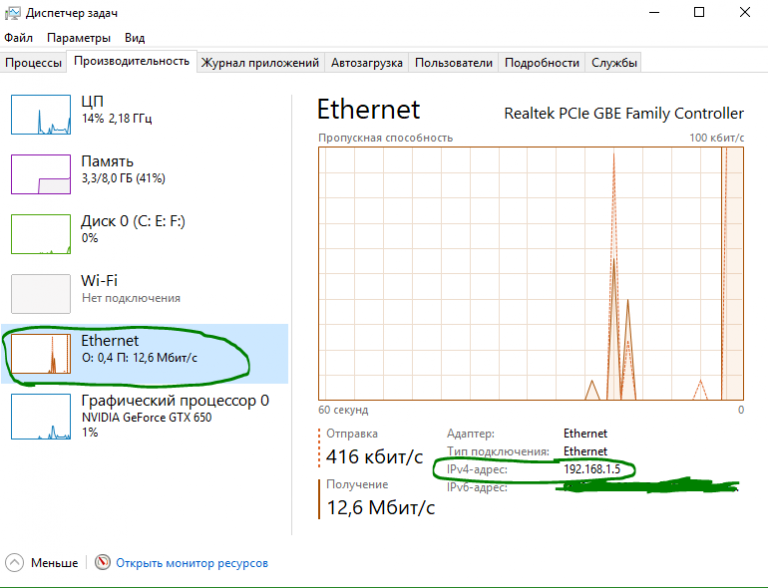
Menggunakan tab Pilihan
Urutan untuk menentukan IP melalui "Parameter" adalah seperti berikut:
- Buka "Mula". Di penjuru kiri sebelah bawah, klik pada ikon gear ("Pilihan").
- Dalam tetingkap yang terbuka, kami berminat dengan bahagian "Rangkaian dan Internet", pergi ke dalamnya.
- Dalam menu sebelah kiri, pilih "Wi-Fi" atau "Ethernet" (bergantung pada kaedah sambungan yang anda gunakan).
- Klik pada baris "Properti peralatan" - semua maklumat yang anda minati akan dibentangkan di sini.
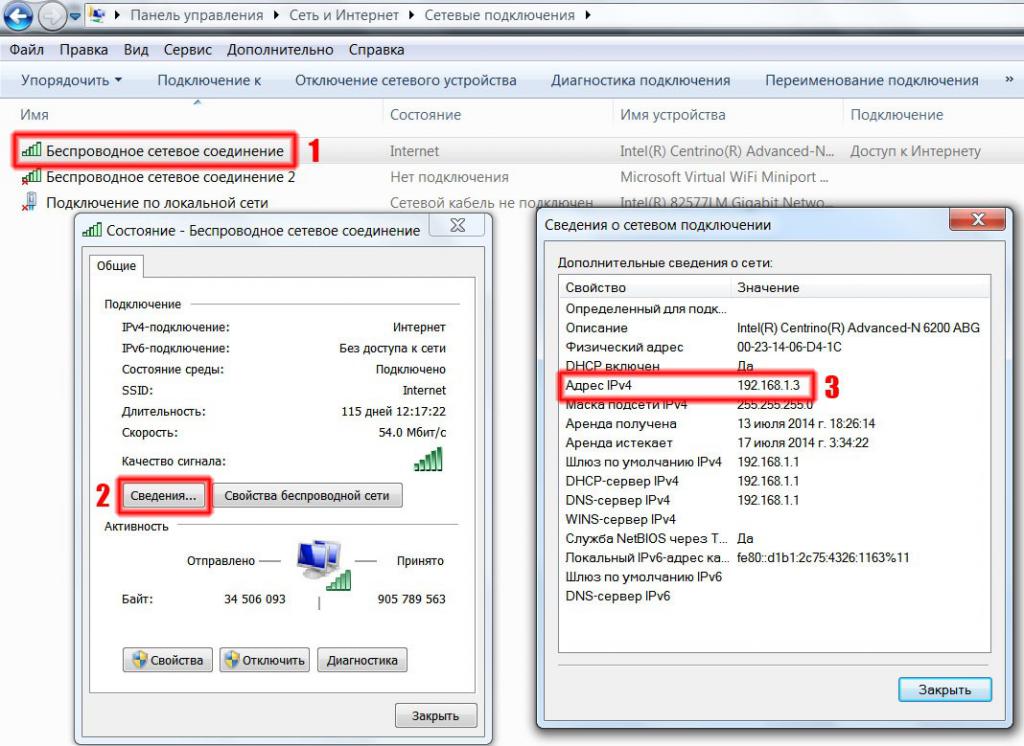
Menggunakan maklumat sistem
Tekan kekunci "Win" dan "R" pada papan kekunci anda pada masa yang sama untuk membuka tetingkap "Run":
- dalam baris kosong taip arahan msinfo32;
- dalam senarai di sebelah kiri kita dapati submenu "Komponen", di mana kita membuka "Rangkaian" dan kemudian "Penyesuai";
- Kami mencari nama penyesuai rangkaian yang digunakan, di mana IP yang diperlukan akan didaftarkan.
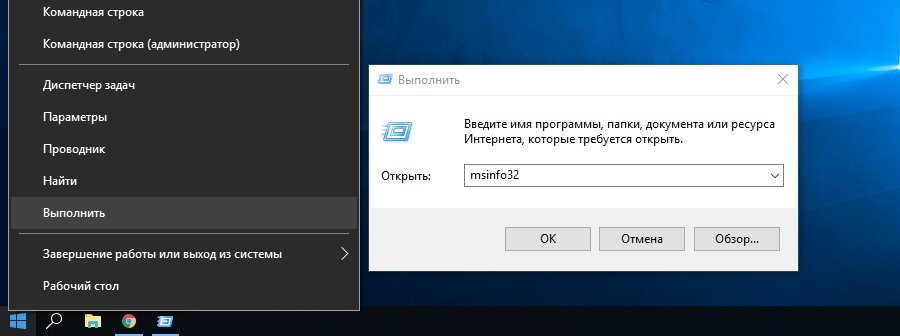
Menggunakan Maklumat Penyesuai Rangkaian
Pergi ke "Panel Kawalan" (anda boleh menaip dalam carian):
- buka kategori "Rangkaian dan Internet" - "Pusat Rangkaian dan Perkongsian";
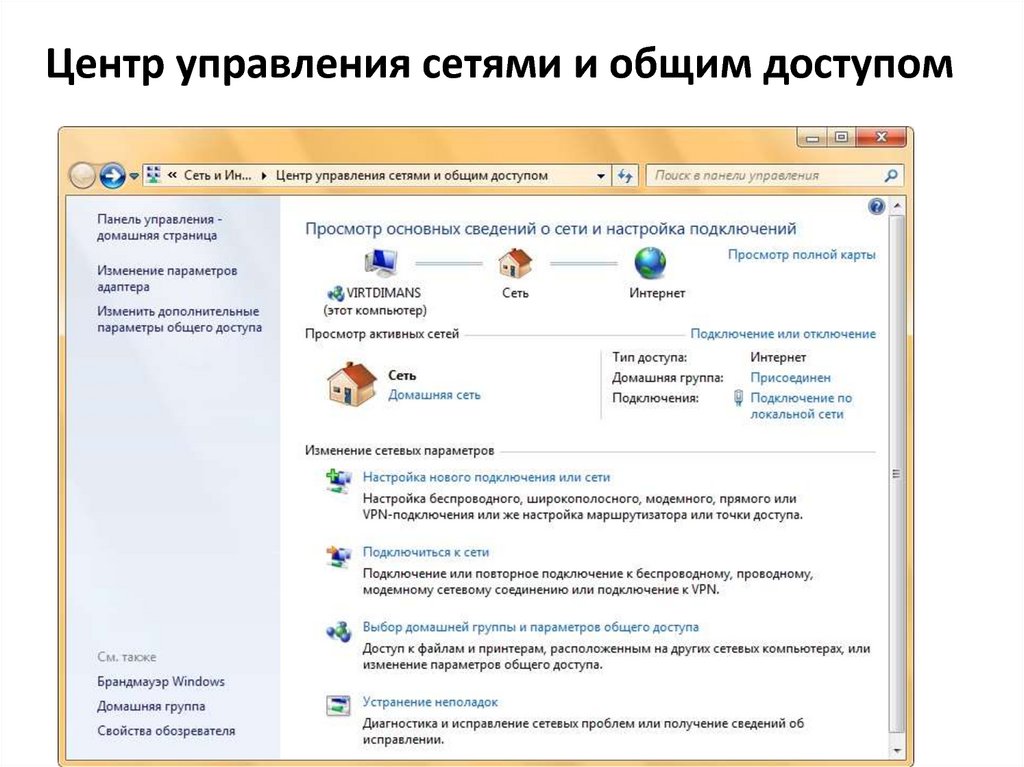
- Dalam menu di sebelah kiri, pilih "Tukar tetapan penyesuai";
- Klik dua kali pada ikon sambungan yang anda gunakan (Ethernet – berwayar, Wi-Fi – wayarles);
- Dalam tetingkap yang terbuka, klik butang "Butiran", di mana alamat yang dikehendaki terletak.
Dengan PowerShell
PowerShell dalam Windows 10 ialah aplikasi baris arahan klasik. Untuk menggunakannya, hanya masukkan "windows powershell" dalam carian (ikon kaca pembesar pada bar alat di bawah). Kita perlu menjalankannya sebagai pentadbir, jadi klik kanan pada pintasan program dan pilih item tindakan ini daripada senarai. Selanjutnya:
- masukkan arahan "Get-NetIPAddress" dan tekan "Enter" pada papan kekunci;
- program secara automatik akan mula memaparkan semua alamat IP yang disambungkan ke komputer ini.
Melalui baris arahan
Prosedur:
- dalam carian kami menaip "cmd" - baris arahan dibuka;
- masukkan arahan "ipconfig" - antara maklumat lain tentang sambungan anda boleh mencari pengecam yang diperlukan dengan mudah.
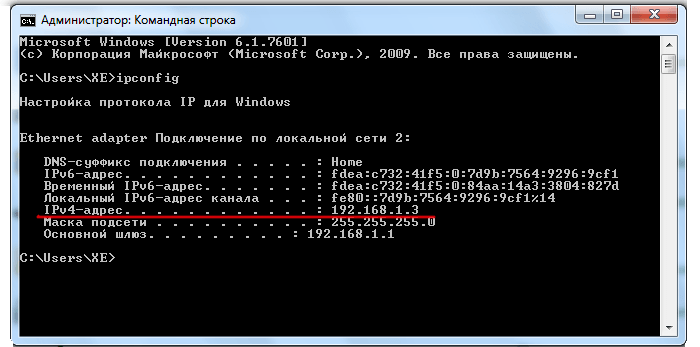
Bagaimana untuk mengetahui alamat IP luaran dalam Yandex
Sebagai tambahan kepada semua kaedah yang dibincangkan, satu lagi berfungsi khusus untuk alamat IP luaran:
- buka yandex.ru dalam mana-mana pelayar;
- Dalam bar carian, masukkan "IP", selepas itu bingkai besar akan muncul di bahagian atas yang menunjukkan alamat awam anda.
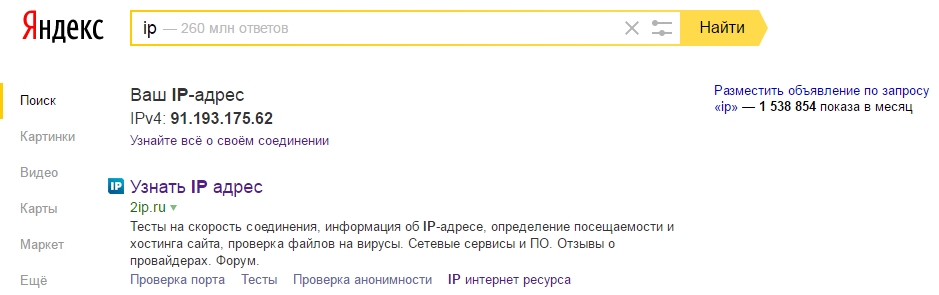
Di bawah bingkai yang sama akan terdapat pautan "Ketahui segala-galanya tentang sambungan anda", dengan mengklik pada mana anda boleh membuka "Internetometer". Alat ini direka untuk mengumpul semua maklumat teknikal tentang sambungan yang diperlukan oleh pengguna. Anda juga boleh mengukur kelajuan Internet anda di sini dengan mengklik butang yang sepadan.
Rujukan! Sebagai tambahan kepada penyelesaian standard yang ditawarkan, anda boleh menggunakan perkhidmatan khas yang memberikan maklumat yang paling terperinci. Sebagai contoh, tapak: 2ip.ru dan ip-ping.ru.
Kini anda boleh mencari kedua-dua alamat IP dalaman dan luaran anda dengan mudah.





